Om det begränsade lagret är någon indikation, är alla entusiastiska över PlayStation 5, inklusive barn som du kanske inte vill ha tillgång till varje funktion på Sonys senaste konsol. Tack och lov, som de flesta moderna enheter, har PS5 inbyggd föräldrakontroll att hjälpa föräldrar att begränsa och skydda sina barn från innehåll eller funktioner som de inte vill att de ska utsättas för. Om du inte är lika bekant med hur du navigerar på PS5 kan det dock vara lite knepigt att aktivera dessa skydd. Här beskriver vi vilka föräldrakontroller som finns tillgängliga och hur du ställer in dem på din nya maskin.
Innehåll
- Hur man ställer in föräldrakontroll på en PS5
- Vilka föräldrakontroller är tillgängliga på PS5
Se mer
Bästa PS5-spelen
- Hur man delar spel på en PS5
Bästa apparna för föräldrakontroll
Hur man ställer in föräldrakontroll på en PS5
För alla som uppgraderar från en PS4 till PS5 och redan har gått igenom processen med att ställa in föräldrakontroll på den förstnämnda, kan processen inte vara enklare. Så länge du överför dessa profiler till PS5, kommer samma inställningar att överföras också. Logga bara in med ditt befintliga PlayStation Network-konto så är du redo. Om du behöver konfigurera nya föräldrakontroller eller justera dem, följ dock stegen nedan.
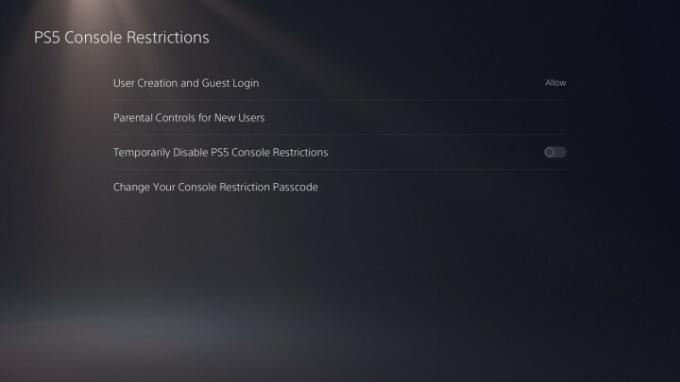
Steg 1: Skapa ett PSN-konto
Oavsett om du planerar att spela på konsolen eller inte, behöver du ditt eget konto konfigurerat för att hantera inställningarna och fungera som föräldrakonto för vem du än behöver ställa in föräldrakontroller för. Tack och lov kommer du att bli ombedd att logga in eller skapa ett konto med din e-postadress när du startar konsolen.
Relaterad
- Hur man förbeställer Marvels Spider-Man 2 och den begränsade upplagan av PS5
- PS Plus lägger till 2021 års "Game of the Year" men förlorar Stray i juli
- De bästa PS5-spelen för barn
Steg 2: Skapa ett barnkonto
Det här är kontot ditt barn, eller vem du nu ställer in dessa kontroller för, kommer att spela på. Om du vill kan du tillåta dem att skapa kontot med sitt eget användarnamn och sådant, men kom ihåg att vilket namn de än väljer kommer att dyka upp online om du tillåter dem att göra det.
Rekommenderade videor
För att skapa detta konto, tryck på PS-knappen på din handkontroll och välj Byt användare i kontrollcentret, vilket gör att du kan lägga till en ny användare. Kontot kommer automatiskt att dubbas till ett barnkonto när du anger åldern och länkar det till ditt första konto.
Steg 3: Gå tillbaka till föräldrakontot
När du har konfigurerat kontot för ditt barn byter du tillbaka till ditt konto och går till menyn Inställningar i det övre högra hörnet av startskärmen. Härifrån väljer du Familj och föräldrakontroll och ställ in dina specifika begränsningar.
Vilka föräldrakontroller är tillgängliga på PS5
Det finns ett gäng sätt du kan anpassa dina föräldrakontroller på din PS5, men om du inte vill gå igenom varje alternativ individuellt har systemet tre inbyggda förinställningar. Dessa inställningar är uppdelade i sena tonåringar eller äldre, tidiga tonåringar och barn.
Inställningen Late Teens tillåter spelaren att starta vilket spel eller app som helst så länge den har samma (eller lägre) åldersklassificering som dem, alla Blu-ray som är klassade 16 eller yngre och vilken DVD som helst. Det sätter inte heller några begränsningar för användning av webbläsaren eller onlinekommunikation, och de kommer inte att kunna göra köp.
Att välja tidiga tonåringar möjliggör en liknande uppsättning begränsningar. Skillnaden är att ditt barn bara kan spela Blu-rays klassade 13 och yngre, och det finns begränsningar för både surfning och kommunikation. Det finns också ett åldersfilter för onlineinnehåll.
Slutligen har barnkonton alla tidigare begränsningar skalade till deras ålder. Detta innebär att ditt barn bara kan spela spel med lämpliga åldersklassificeringar och titta på Blu-rays som är begränsade till åldersklassificeringar på 7 eller yngre. Dessutom finns det begränsningar för all onlineinteraktion och innehåll.

Den fullständiga listan med kontroller är mycket mer robust och kan anpassas efter dina specifika behov. Här är en snabb sammanfattning av alla tillgängliga inställningar.
Åldersklasser för spel, Blu-ray och DVD-skivor
Detta gör att du kan blockera spel och skivor från att spelas om de är klassade över åldern som är kopplad till ditt barns konto. Om ditt barn försöker spela ett spel som är blockerat baserat på åldersbegränsningar har de möjlighet att begära åtkomst. Du kan sedan göra ett undantag för det specifika spelet eller inte.
Speltidsbegränsningar
Du sätter gränser för inte bara hur länge ditt barn spelar på konsolen, utan också vilka tider de kan spela. Du kan till exempel inte tillåta ditt barn att spela spel under vissa timmar eller dagar, till exempel när de ska vara i skolan.
Begränsa kommunikation online
Här kan du bestämma om du vill att ditt barns konto ska kunna skicka meddelanden eller delta i röst- eller videochatt med andra spelare online. Om det är aktiverat kommer detta att gälla även för funktioner i spelet; ditt barn kan dock begära åtkomst till specifika spel om du finner dem lämpliga.
Sätt utgiftsgränser
Om du vill tillåta ditt barn att göra inköp i nätbutiken, som kommer att dra pengar från ditt primära konto, kan du bestämma hur mycket pengar de kan spendera per månad. Detta kan vara så lågt som $0, men blockerar dem från att göra några digitala köp.
Begränsa användningen av webbläsaren
PS5 kommer med en webbläsare som fungerar nästan identiskt med den du hittar på en dator. Tack och lov kan du begränsa webbläsaråtkomsten, vilket hindrar ditt barn från att potentiellt komma åt innehåll som du anser vara osmakligt.
Redaktörens rekommendationer
- Spider-Man 2: släppdatum, trailers, gameplay och mer
- De bästa kommande PS5-spelen: 2023, 2024 och framåt
- Fortnite Artifact Axe: hur man förstör stenar och bästa läge
- De bästa PS5-spelen för 2023
- De bästa spelen på PlayStation Plus, Extra och Premium
Uppgradera din livsstilDigitala trender hjälper läsare att hålla koll på den snabba teknikvärlden med alla de senaste nyheterna, roliga produktrecensioner, insiktsfulla redaktioner och unika smygtittar.




